本記事のリンクには広告も含まれます
デジタルで絵を描くもっともポピュラーなソフト、クリップスタジオ。通称クリスタ。
そのクリスタの購入方法と同じくわかりづらいのが、その支払い方法です。
クレジットカード払いがスタンダードですが、もっていない人やそれ以外でも支払いたいときがありますよね。
一体どんな支払い方法があるのか、またその支払い方の手順はどうやるのか?
本記事ではそんなクリスタの支払い方法について解説していきます。
クリックできる目次
クリスタの支払い方法
クリスタの支払い方法、どのデバイスでも共通しているのがクレジットカード払い。
しかしクレジットカードをもっていない学生さんや、もっと便利な支払い方法などにも対応しています。
各デバイスごとの支払い方法を、以下の表にまとめました。
| 種類※デバイス | クリスタの支払い方法 | 購入場所 |
|---|---|---|
| 月額・年額プラン ※PC / iPad スマホ / ChromeBook | クレジットカード・PayPal キャリア決済・バンドルカード | 公式サイト 各アプリ配信ストア |
| ダウンロード版 ※PC | クレジットカード・コンビニ払い Amazon Pay・GOLD | 公式サイト |
| パッケージ版 ※PC | 現金・クレジット/デビットカードなど | 店舗 ネットショップ |
どのデバイスにも共通しているクレジットカードは、以下のブランドに対応しています。
- VISA
- Master Card
- JCB
- AMERICAN EXPRESS
- Diners Club
※月額/年額プランは「AMERICAN EXPRESS」「Diners Club」には対応していません。
それではクリスタの各支払い方法を見ていきましょう。
月額・年額プラン
クリスタ月額・年額プランの支払い方法は、下記の4種類あります。
- クレジットカード
- キャリア決済
- PayPal
- バンドルカード
クレジットカードで支払うのが一番おすすめですが、持っていない人はキャリア決済がおすすめです。
デバイスごとのキャリア決済はこちら。
| デバイス | 決済 |
|---|---|
| iPad / iPhone | Apple IDによる決済 iTunesカードにも対応 |
| Galaxy | Galaxy Storeでの決済 |
| Android / ChromeBook | Google Playでの決済 |
| PC | クレジットカード バンドルカード |
PCだけはキャリア決済ができないので、クレジットカードやバンドルカードでの支払いに対応しています。
またバンドルカードは聞きなれない言葉ですが、Visaのプリペイドカードです。
各アプリ配信ストアからアプリをダウンロードすれば簡単につくれ、金額をチャージして使える便利なカードです。
iPadやiPhoneはiTunesカードにも対応しており、チャージすることで月々のクリスタの支払いにあてられます。
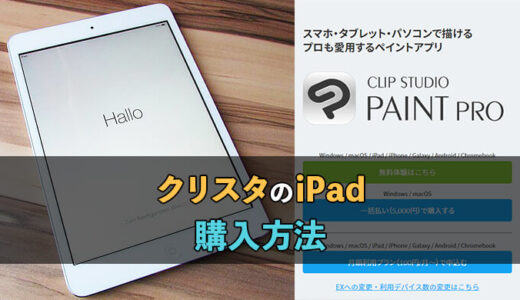 iPad版クリスタの購入と支払い方法
iPad版クリスタの購入と支払い方法
ダウンロード版
クリスタのダウンロード版の支払い方法は、以下の4つです。
- クレジットカード
- コンビニ支払い
- Amazon Pay
- GOLD
Amazonのアカウントがある人は、クレジットカードの情報入力がはぶけるAmazon Payが便利です。
コンビニ支払い
クリスタのコンビニ支払いは、ダウンロード版のクリスタにだけ使える支払い方法です。対応しているコンビニはこちら。
- セブンイレブン
- ローソン
- ファミリーマート
- ミニストップ
- デイリーヤマザキ
- セイコーマート
公式サイトで購入を申し込むと、コンビニで支払うときの番号が付与されます。その番号をもって発券機でレシートを発行。レジで支払いすればOKです。
GOLD
GOLDとはクリスタの公式サイト内で使えるポイントです。
1GOLD=1円として使え、ブラシや背景素材、クリスタ本体などを公式サイトで購入できます。購入は500GOLDから。
以上がクリスタダウンロード版の支払い方法です。
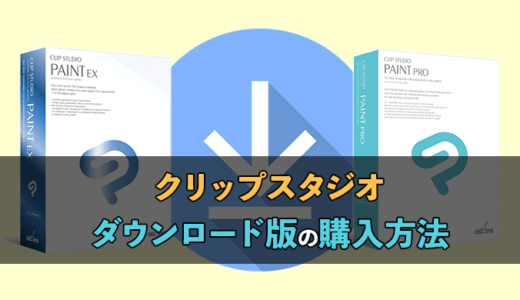 クリスタのダウンロード版の購入方法と起動するまでを解説
クリスタのダウンロード版の購入方法と起動するまでを解説
パッケージ版
クリスタのパッケージ版は店舗やネットショップで購入できるので、支払い方法で困ることはとくにないと思います。
一応支払い方法をあげると以下になります。
- 現金
- クレジットカード
- デビットカード
- 各店舗のポイント
店舗はヨドバシカメラなどの家電量販店で取り扱っています。
パッケージ版はダウンロード版よりも値段が高いですが、各店舗のポイントが使えるのがメリット。
実店舗のポイントや、Amazonや楽天ポイントが貯まっている人はこちらでの購入がおすすめです。
 クリスタのパッケージ版をインストールする方法と再ダウンロードする方法
クリスタのパッケージ版をインストールする方法と再ダウンロードする方法
クリスタのアップグレードの支払い方法
クリスタはイラストメインのPROから、漫画・アニメも描けるEXへのアップグレードが可能です。
このクリスタのアップグレード時の支払い方法も、通常の支払い方法と同じ。
各デバイスごとに対応している支払い方で、クリスタを購入できます。
| 種類※デバイス | 支払い方法 | 購入場所 |
|---|---|---|
| 月額・年額プラン ※PC / iPad スマホ / ChromeBook | クレジットカード・PayPal キャリア決済・バンドルカード | 公式サイト 各アプリ配信ストア |
| ダウンロード版 ※PC | クレジットカード・コンビニ払い Amazon Pay・GOLD | 公式サイト |
| パッケージ版 ※PC | 現金・クレジット/デビットカードなど | 店舗 ネットショップ |
クリスタのアップグレード方法については、下記の記事を参考にしてください。
 優待価格!クリスタPROからEXへアップグレードする具体的な手順を図解付きで解説
優待価格!クリスタPROからEXへアップグレードする具体的な手順を図解付きで解説
クリスタ支払い方の手順
もっとも一般的なクリスタの支払い手順を解説します。解説するのは以下の3つ。
クレジットカード
クリスタをクレジットカード払いにしたい場合は、公式サイトで購入するときに、クレジットカード情報を入力します。
1点気をつけたい箇所は、iPadなどで月額プランを申し込む場合、アプリ内からではなく必ず公式サイトから申し込むことです。
一括払い(買い切り)
クリスタの一括払いはダウンロード版・パッケージ版のみに対応しています。つまりパソコンで使う人用の購入方法です。
公式サイトへアクセスし、購入ボタンを押します。(この時点では確定しません)
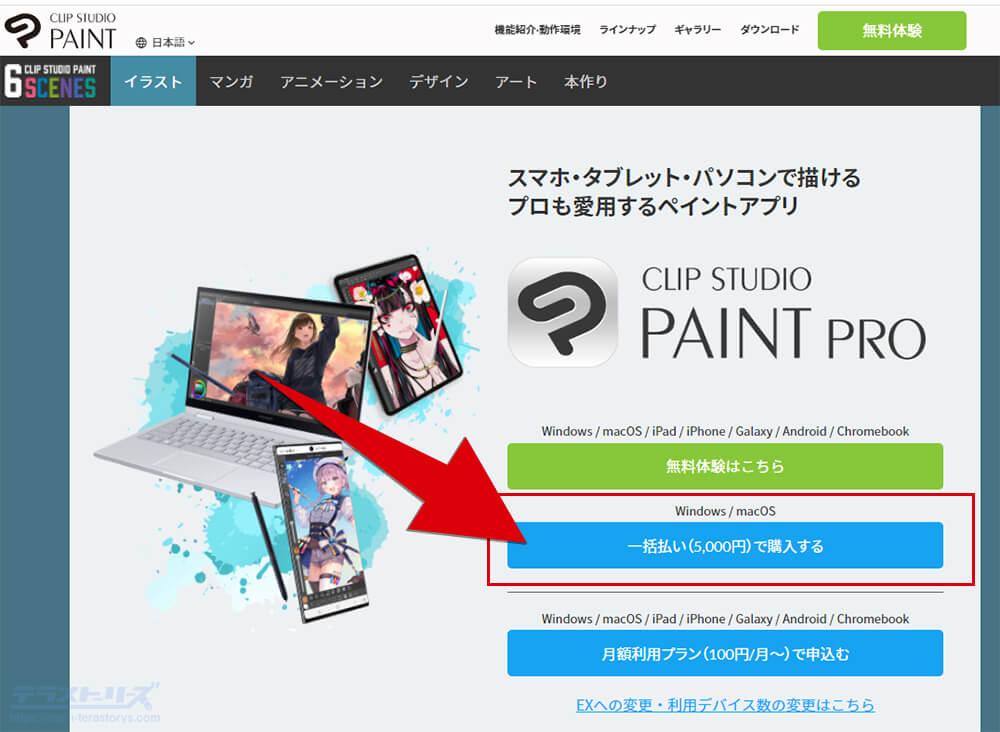
購入ボタンを押すと支払い方法を求められます。「クレジットカードでのお支払い/コンビニ支払い」を選択。
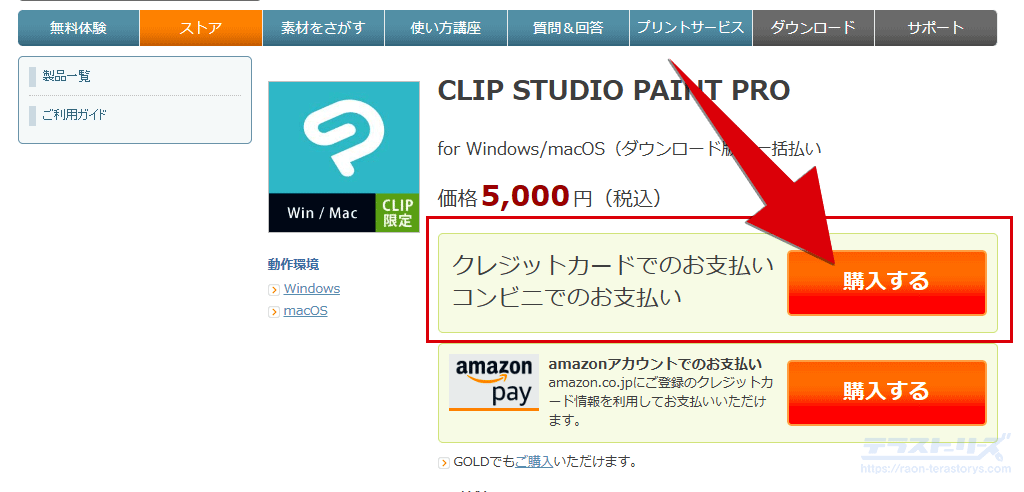
※公式サイトのアカウント未登録なら、この時点でアカウント作成するように促されます。
アカウントをつくったら、「クレジットカードでのお支払いへ」を選択。
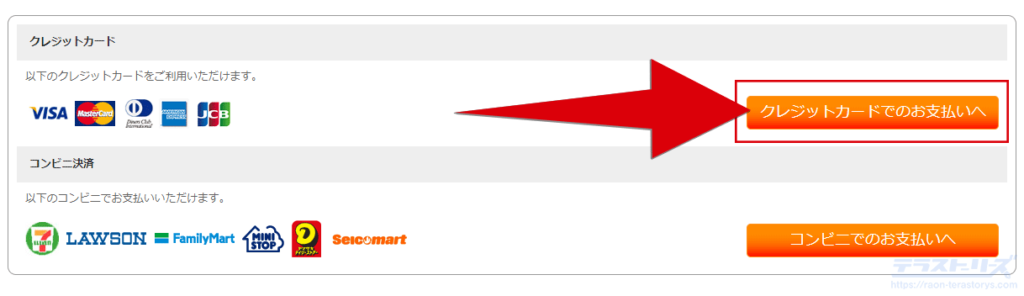
カード情報を入力していきます。
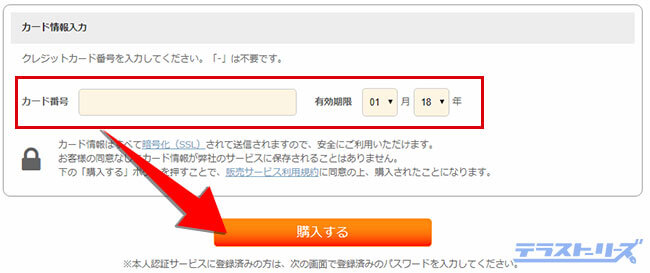
入力し終えたら「購入する」で完了です。
月額・年額プラン
iPadやスマホで使うクリスタの料金を、クレジットカードで引き落とししたい場合です。
月額・年額プランは以下のクレジットカードに対応。
- VISA
- Master Card
- JCB
それではまず公式サイトへ行きます。
月額利用プランのボタンを選びます。
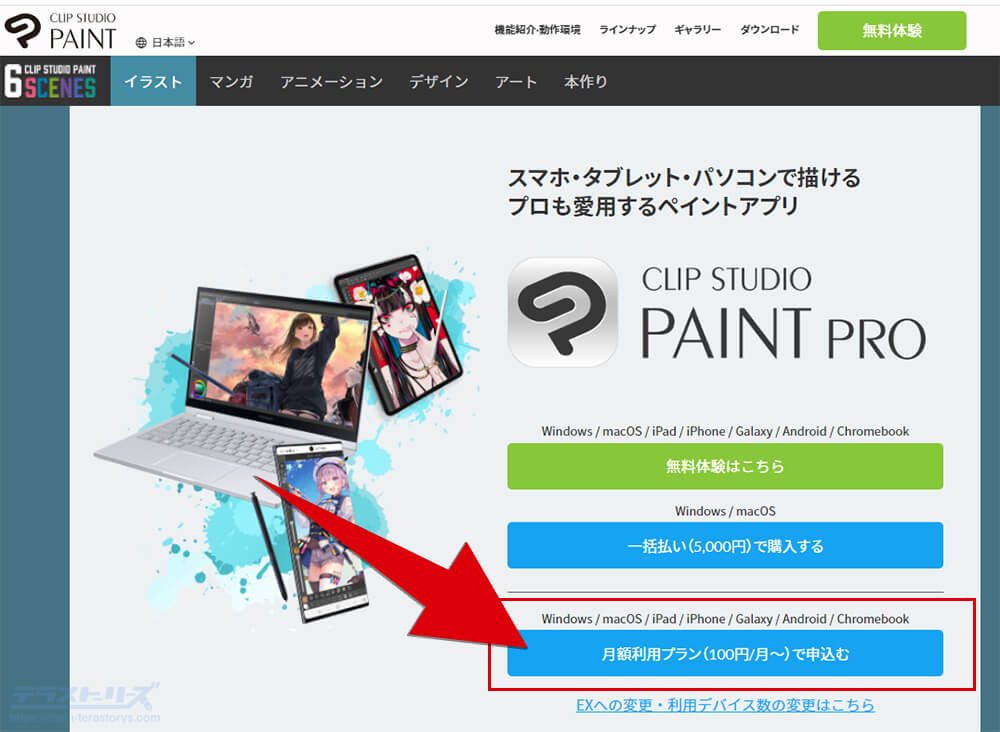
デバイスやプランの選択をしたら、「カードの情報を入力」をタップ。
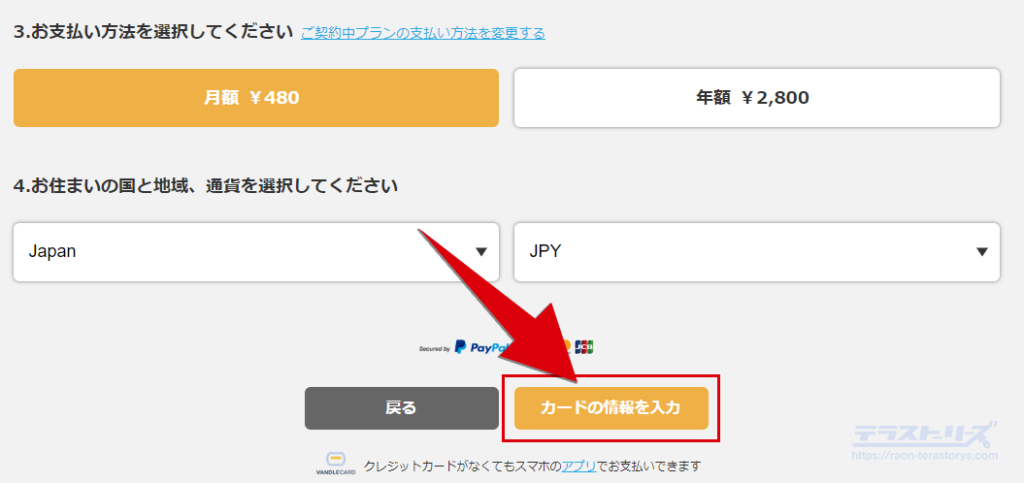
下の画面でカード情報を入力し、「今すぐ支払う」をタップ。
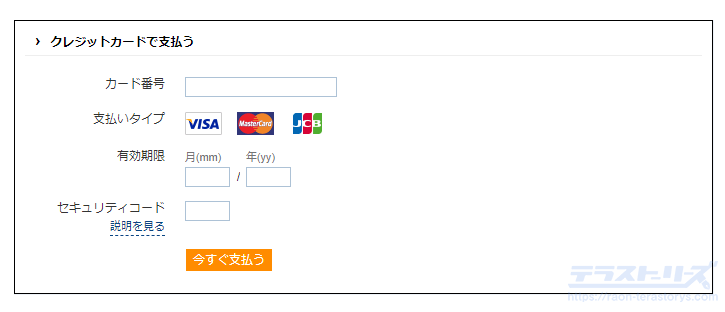
これでクレジットカード払いで月額プランが利用できます。
キャリア決済
iPadやスマホ版クリスタの月額・年額プランを、キャリア決済したい場合です。
キャリア決済の場合は公式サイトではなく、アプリから申し込み手続きをします。各アプリ配信ストアからクリスタをダウンロードしておきましょう。
まずは各デバイスからアプリを起動し、利用の申し込みをタップします。
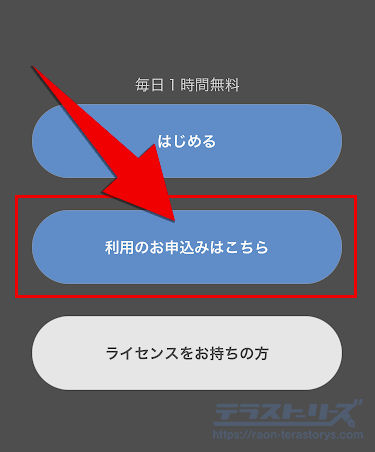
利用したいプランを選びます。
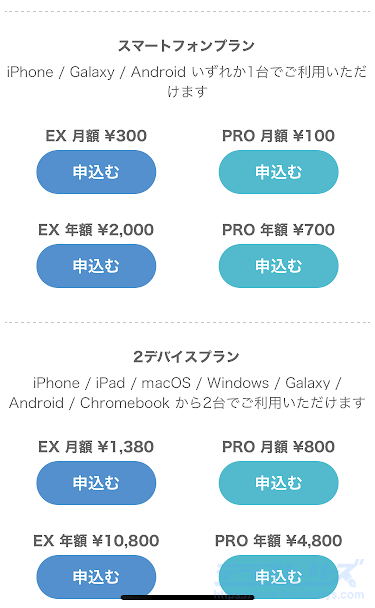
「申込む」をタップしたら、それを承認します。
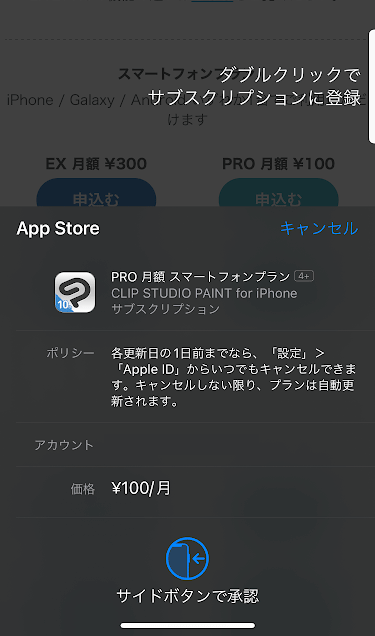
以上が、クリスタのキャリア決済での支払い方法でした。
コンビニ支払い
クリスタのコンビニ支払いはダウンロード版のみです。購入の流れもクレジットカード払いと、途中まで同じです。
- 公式サイトで購入手続き
- 発券番号が付与される
- 各コンビニの発券機でレシートを発行
- レジで支払う
では解説していきます。まずは公式サイトにアクセスして、購入の手続きを行います。
公式サイトにアクセスできたら、「一括払いで購入する」をタップします。
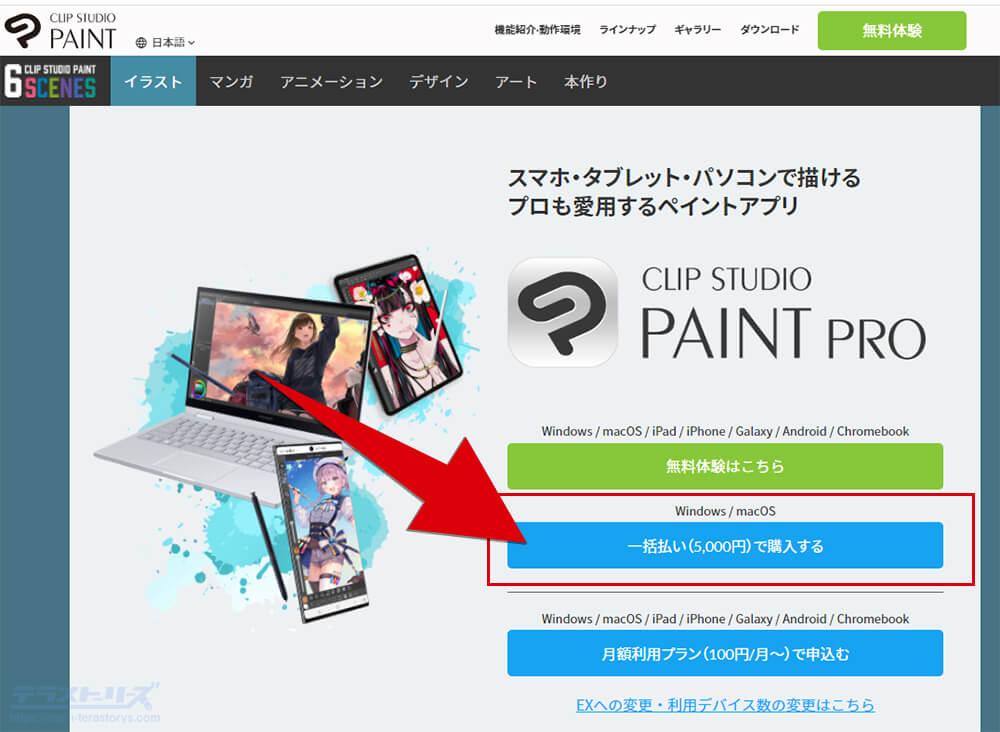
続けて「クレジットカードでのお支払い/コンビニでのお支払い」をタップ。
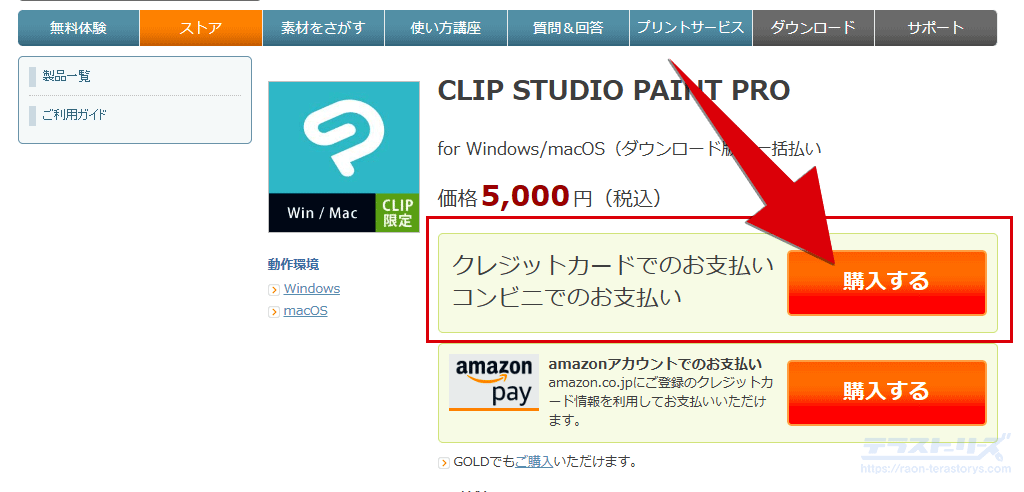
この時点で公式サイトのアカウントが未登録なら、アカウント作成を促されます。アカウントがつくれたらコンビニ決済を選択します。
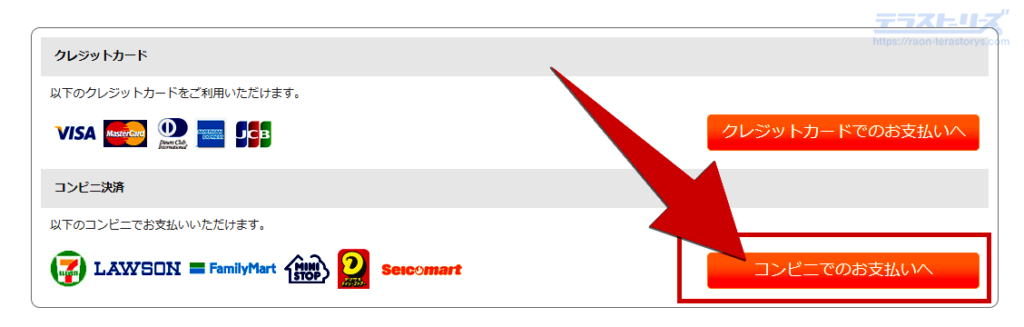
どのコンビニで支払うかを選びます。コンビニによってこのあとメールで送られてくる、発券番号(お客様番号と確認番号)が違うため、間違いないように選びます。
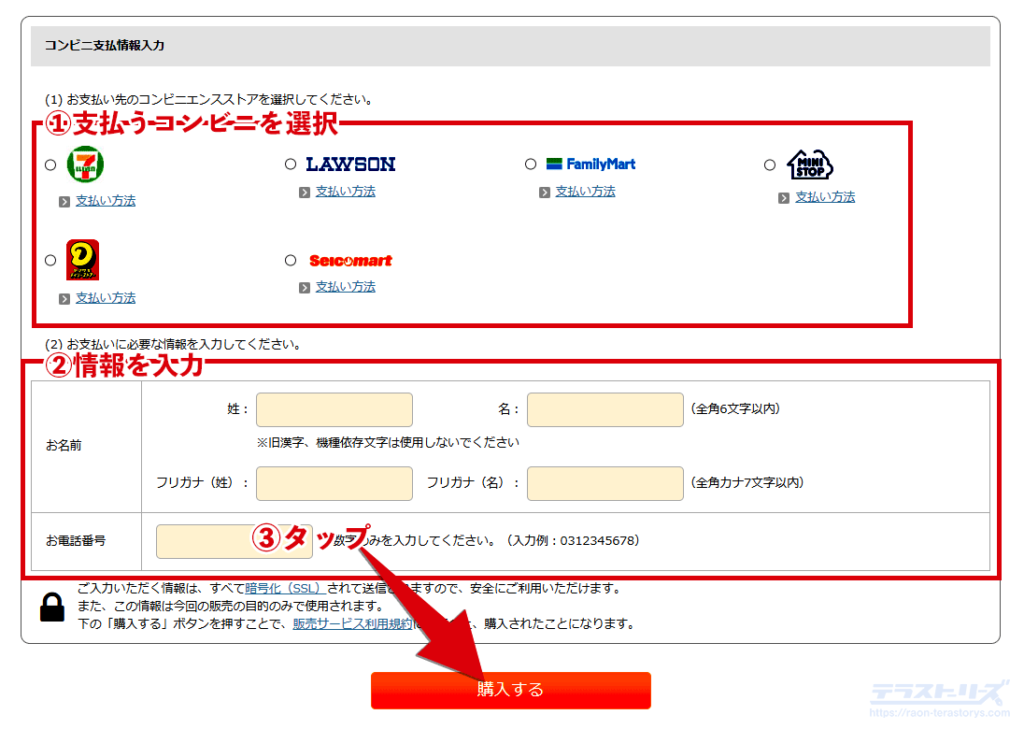
「購入する」ボタンを押すと、アカウント登録したメールアドレス宛に、番号が届きます。
この番号をコンビニの発券機で入力し、クリスタの料金を支払うためのレシートを発行します。
発券機がないコンビニは、直接レジでこの番号を伝えて支払います。
以上がクリスタのコンビニ支払いの方法でした。料金を支払った後は公式サイトでダウンロードしましょう。
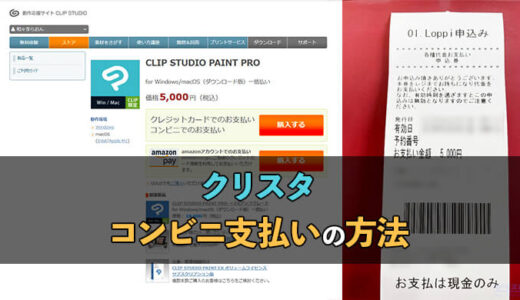 クリスタをコンビニ支払いで購入する具体的な手順と支払い後のダウンロード方法
クリスタをコンビニ支払いで購入する具体的な手順と支払い後のダウンロード方法
クリスタの支払い方法とその手順のまとめ
クリスタの支払い方法について解説しました。
パソコンの買い切りだとクレジットカード払いか、コンビニ支払い。
iPadなどの月額プランだとクレジットカード払いか、キャリア決済がおすすめです。
 クリスタ3つの購入方法と手順を図解付きで徹底解説!デバイス別の買い方からインストールの仕方まで
クリスタ3つの購入方法と手順を図解付きで徹底解説!デバイス別の買い方からインストールの仕方まで
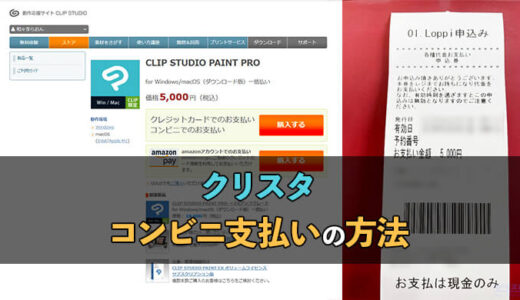 クリスタをコンビニ支払いで購入する具体的な手順と支払い後のダウンロード方法
クリスタをコンビニ支払いで購入する具体的な手順と支払い後のダウンロード方法
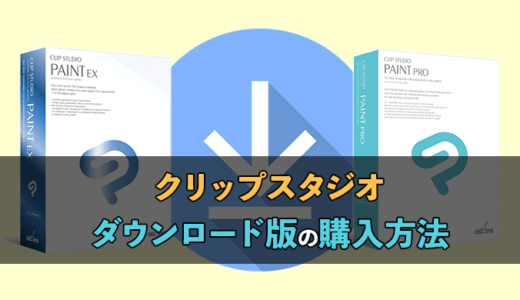 クリスタのダウンロード版の購入方法と起動するまでを解説
クリスタのダウンロード版の購入方法と起動するまでを解説
 クリスタのパッケージ版をインストールする方法と再ダウンロードする方法
クリスタのパッケージ版をインストールする方法と再ダウンロードする方法
 優待価格!クリスタPROからEXへアップグレードする具体的な手順を図解付きで解説
優待価格!クリスタPROからEXへアップグレードする具体的な手順を図解付きで解説
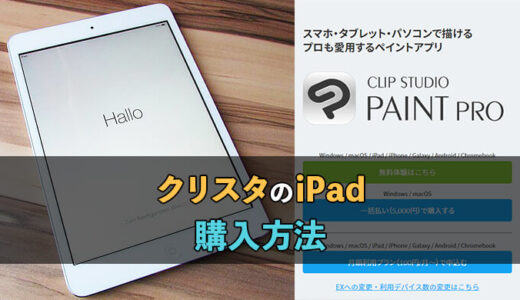 iPad版クリスタの購入と支払い方法
iPad版クリスタの購入と支払い方法



